After Effects facilite la suppression des éléments indésirables logos et marques de commerce de vos images. Voici comment procéder.
Il existe de nombreuses raisons de supprimer les logos de vos séquences. Si vous souhaitez vendre les images en stock, vous devrez éviter ou supprimer les logos avant de les télécharger. Si vous tournez votre propre travail narratif, la suppression des marques et des marques de commerce simplifiera le processus d'obtention d'une assurance erreurs et omissions, une étape nécessaire avant de vendre votre film à un distributeur.
En fin de compte, peu importe ce que vous faites avec vos images, retirer des marques en post peut vous éviter des tracas (et peut-être vous faire économiser de l'argent) sur toute la ligne. Voici un moyen simple de le faire rapidement dans After Effects.
Manquer quelque chose? Allez-y à votre rythme avec la transcription vidéo ci-dessous.
Étape 1 :Suivre le logo
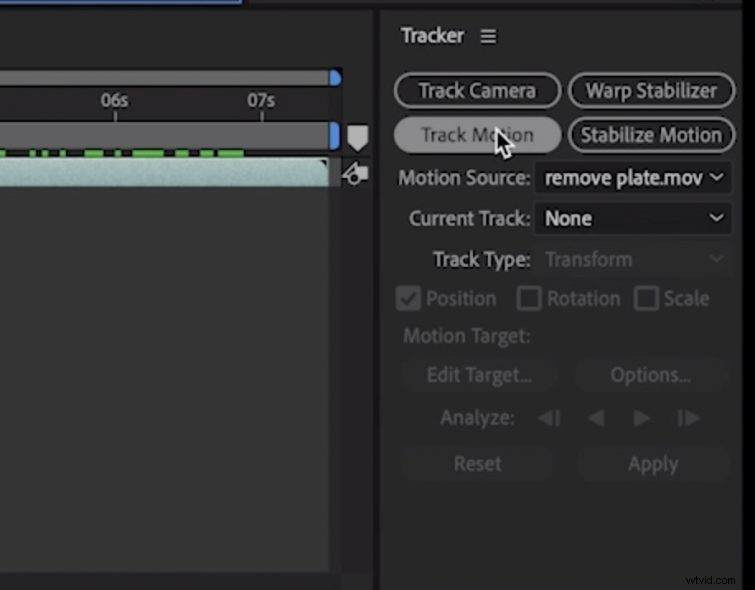
Après avoir chargé le métrage dans After Effects, cliquez sur le clip, accédez à l'onglet Tracker et appuyez sur le bouton Track Motion. . Placez la zone de suivi sur une zone à contraste élevé du logo et appuyez sur la flèche de suivi vers l'avant .
Aller au Calque> Nouveau > Objet nul pour créer un objet pour hériter des données de suivi. De retour dans l'onglet Suivi, cliquez sur Modifier la cible et assurez-vous que le Null que vous venez de créer est sélectionné, puis cliquez sur Appliquer .
Étape 2 :Créer une assiette propre
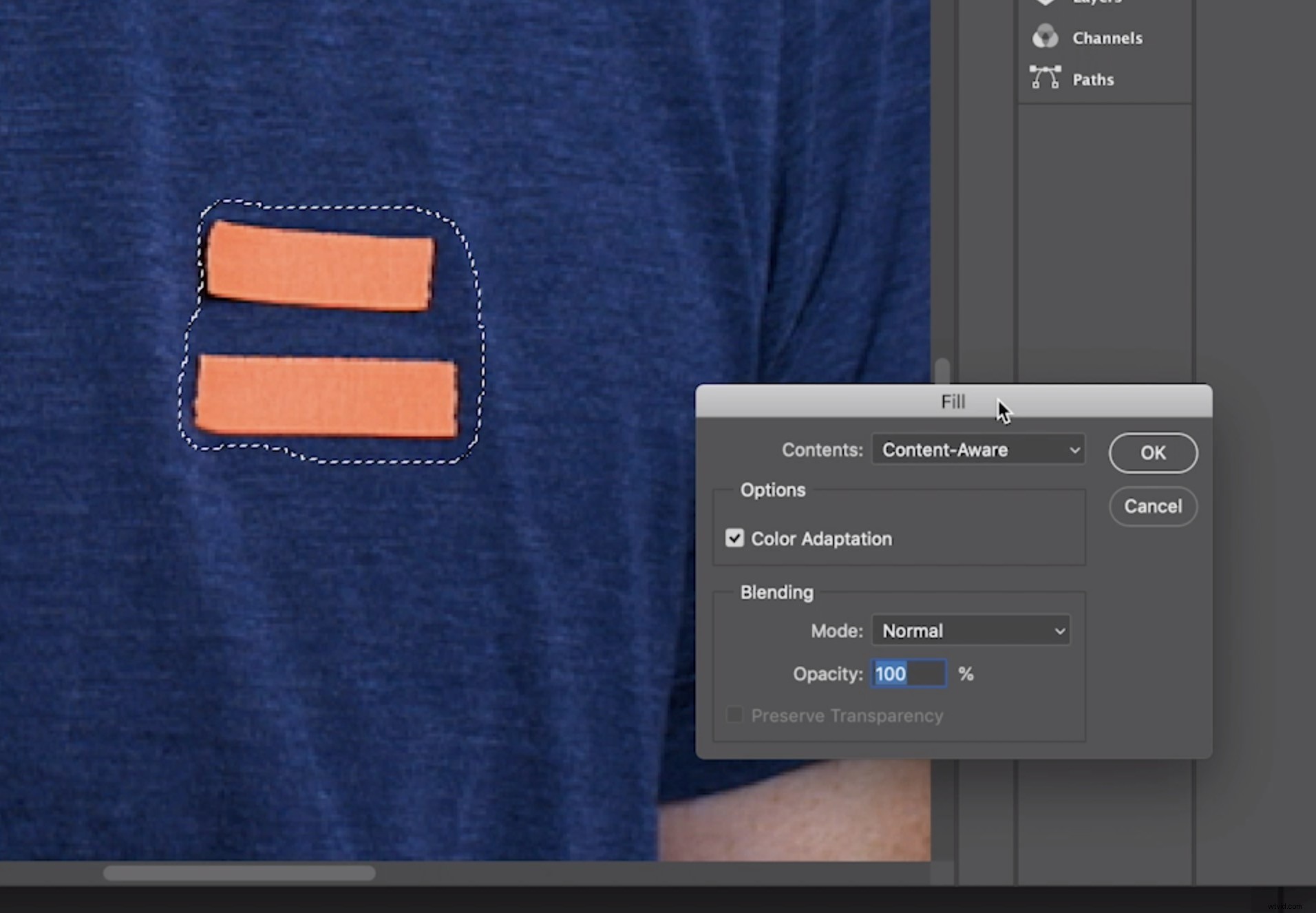
Maintenant que nous avons suivi le logo tout au long de la prise de vue, nous devons créer une plaque propre pour le remplacer. Faites défiler jusqu'à un cadre qui représente bien le logo et sélectionnez Composition> Enregistrer le cadre sous> Fichier . Cela fera apparaître une boîte de dialogue et vous permettra de choisir où vous voulez enregistrer le cadre.
Maintenant, démarrez Photoshop et ouvrez le fichier que vous venez d'enregistrer. Sélectionnez le logo à l'aide de l'outil Marquee et sélectionnez Modifier> Remplir du menu. Dans la boîte de dialogue qui s'affiche, sélectionnez conscient du contenu et appuyez sur OK .
Cela devrait supprimer le logo et le remplacer par la zone environnante. S'il reste des vestiges du logo, utilisez l'outil Tampon pour les supprimer. Enregistrez le fichier et revenez à After Effects.
Étape 3 :Masque et sortie
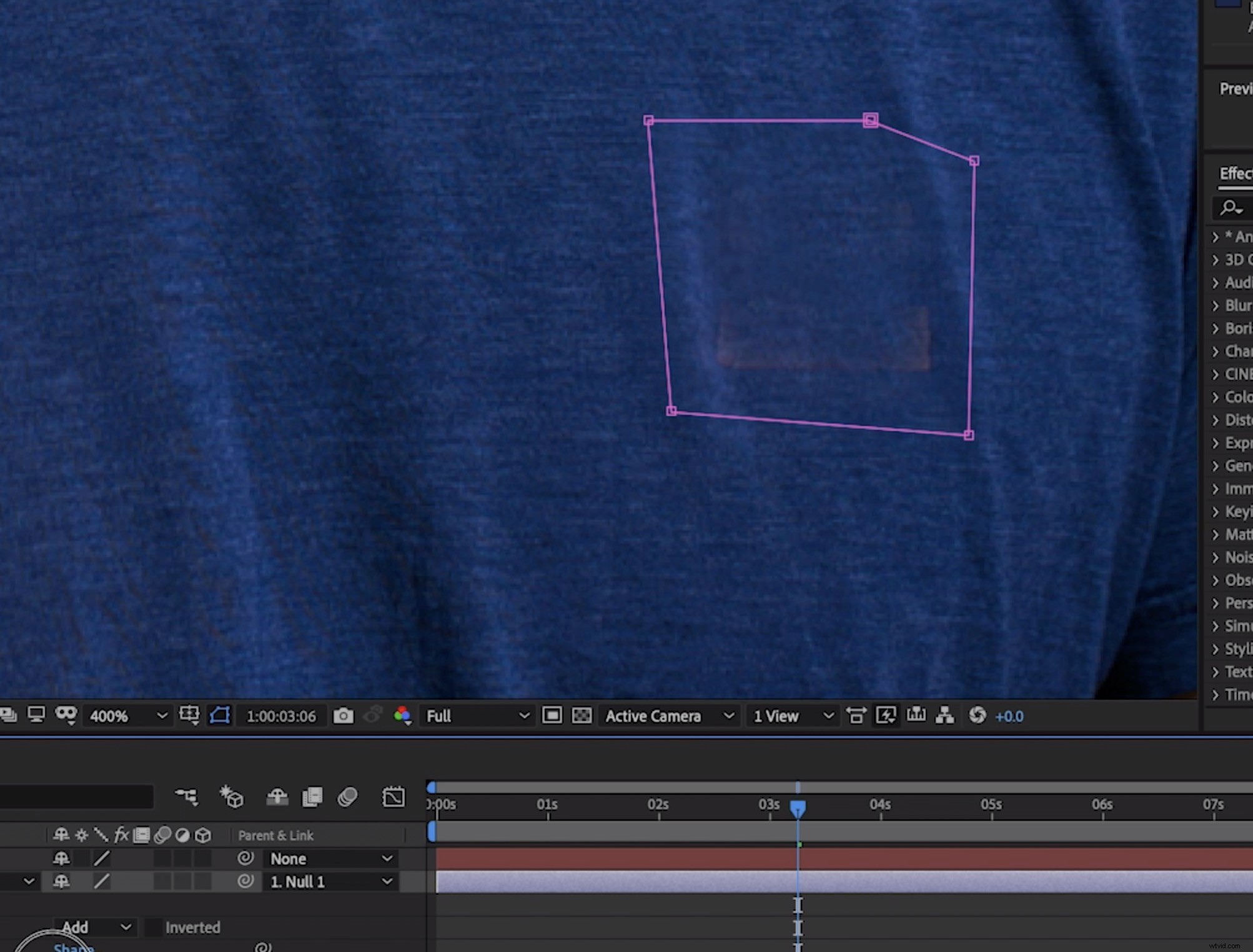
Importez l'image que vous venez de créer dans After Effects en choisissant Fichier>Importer du menu. Placez-le dans un calque au-dessus du métrage que vous venez de suivre et alignez-le avec votre métrage existant. Vous devrez vous assurer que la tête de lecture est alignée avec l'image que vous avez exportée en premier.
Maintenant, diminuez l'opacité du nouveau calque fixe afin que vous puissiez voir l'emplacement du logo et dessinez autour du logo avec le Stylo outil. Si nécessaire, appliquez et agrandissez le masque afin que le logo soit complètement recouvert et ne soit pas visible.
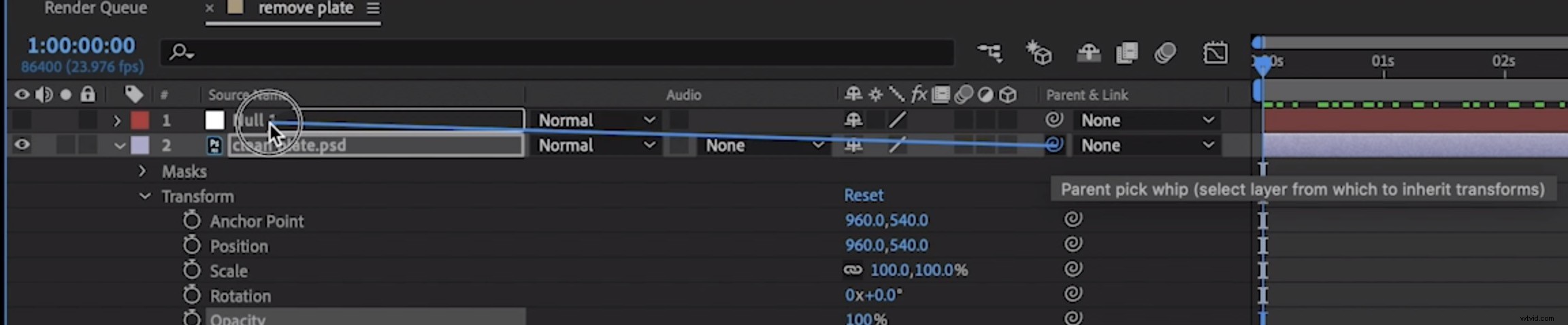
Maintenant, à l'aide du fouet de sélection (le petit gribouillis à côté du nom du calque de l'image fixe), liez l'image fixe masquée à l'objet Null suivi. Cela l'amènera à être lié à l'objet Null en mouvement. Maintenant, lorsque vous lisez votre vidéo, vous devriez avoir un logo invisible. Bon travail.
Vous recherchez d'autres contenus pratiques sur After Effects ? Consultez ces tutoriels et conseils :
- Comment créer des animations basées sur les données dans Adobe After Effects
- Comment créer un effet de désintégration de science-fiction rétro dans After Effects
- 9 modèles After Effects GRATUITS
- Créer une boucle d'arrière-plan Retrowave avec Adobe After Effects
Image de couverture via Nouvelle Afrique.
